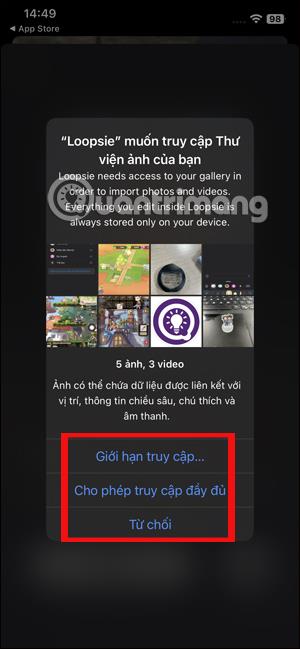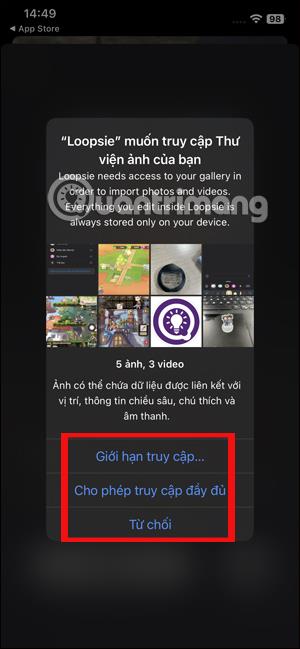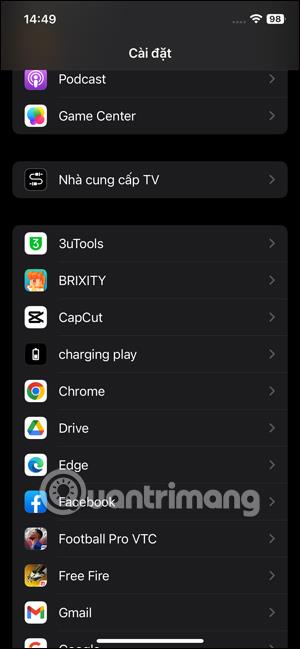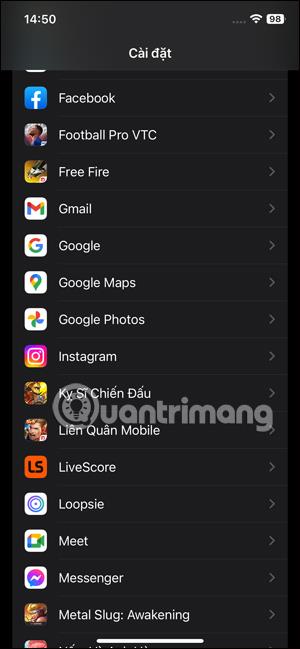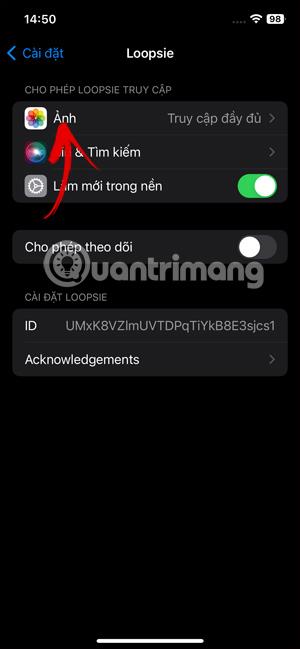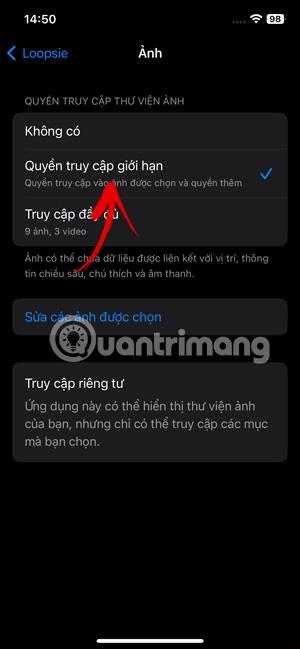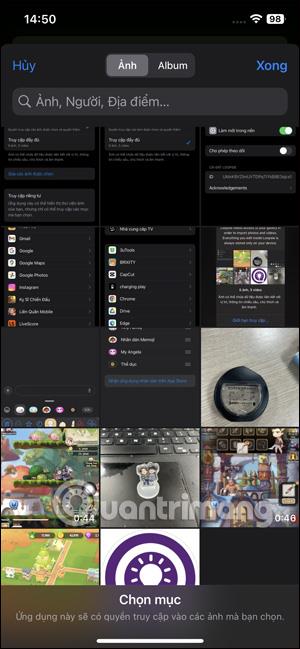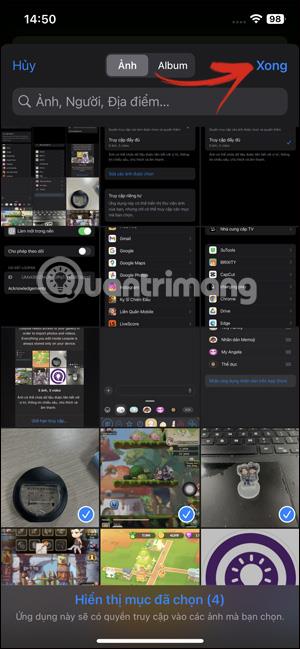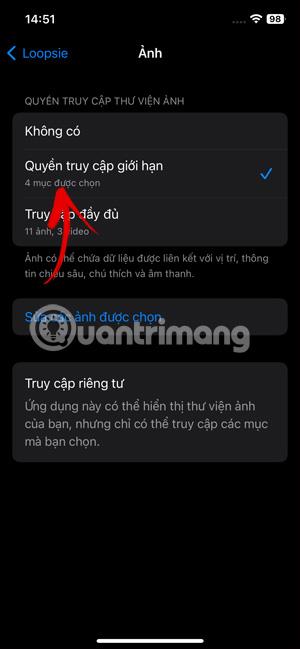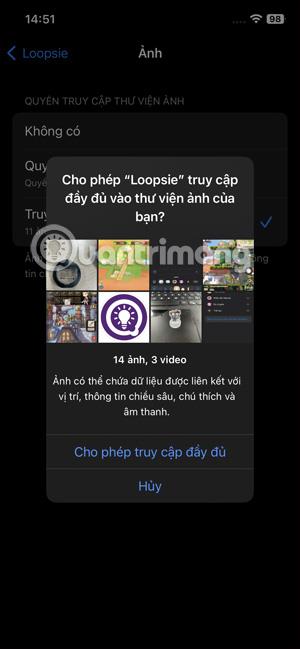Unter iOS 17 wurden die App-Berechtigungen für den Zugriff auf Fotoalben auf dem Gerät erweitert, sodass Sie beliebige Bilder und Videos nach Belieben verwenden können. Wenn Anwendungen bisher ab iOS 17 und niedriger auf Alben zugreifen mussten, hatten sie nur die Möglichkeit, „Verweigern“ und „Vollzugriff zulassen“ auszuwählen. Mit der neuen Option in iOS 17 ist es für Benutzer einfacher, den Zugriff auf Fotoalben auf dem iPhone einzuschränken. Im folgenden Artikel erfahren Sie, wie Sie den Zugriff auf Fotoalben auf dem iPhone beschränken.
Anweisungen zum Beschränken des Zugriffs auf iPhone-Fotoalben
Wenn Sie zum ersten Mal eine Anwendung installieren, die für den Zugriff auf das Fotoalbum auf Ihrem Telefon erforderlich ist, müssen wir eine zusätzliche Option zur Zugriffsbeschränkung einrichten. Klicken Sie, um den Zugriff auf das Fotoalbum der Anwendung einzuschränken.
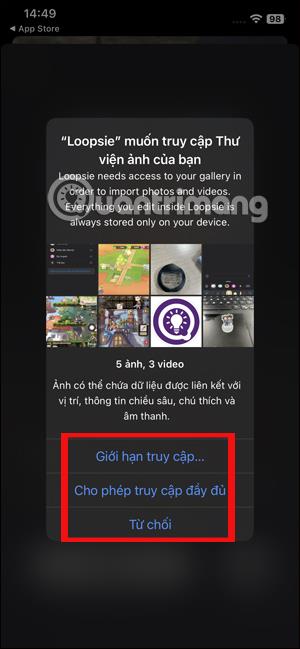
Für installierte Anwendungen passen Sie diese in den Einstellungen an.
Schritt 1:
Klicken Sie auf der Benutzeroberfläche Ihres Telefons auf „Einstellungen“. Anschließend finden Sie die Anwendung, mit der Sie den Zugriff auf das Album auf Ihrem Telefon anpassen möchten .
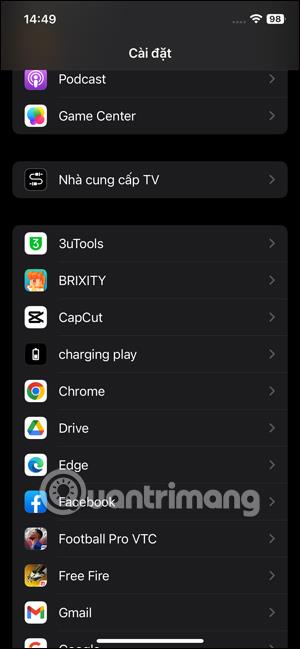
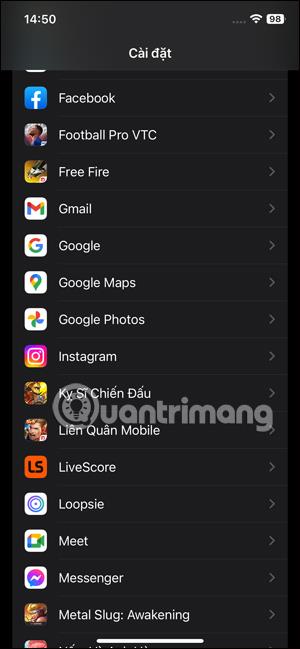
Schritt 2:
Klicken Sie in der Benutzeroberfläche zum Anpassen der Zugriffsrechte für die Anwendung auf Fotos , um sie erneut anzupassen. Sie sehen nun drei Optionen für den Zugriff auf das Album der Anwendung, die wir anpassen können.
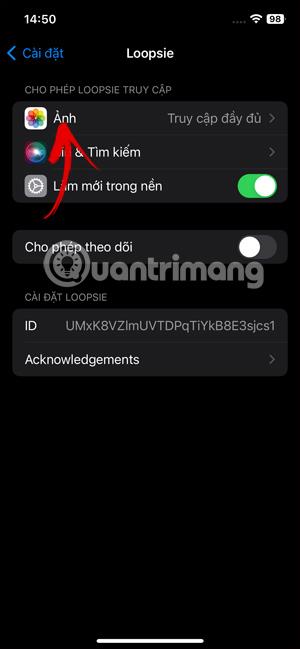

Schritt 3:
Wenn Sie auf „Eingeschränkter Zugriff“ tippen, können Sie auswählen, auf welche Fotos oder Videos die App zugreifen kann . Wir klicken auf die Fotos und Videos und dann auf „Fertig“, um sie zu speichern.
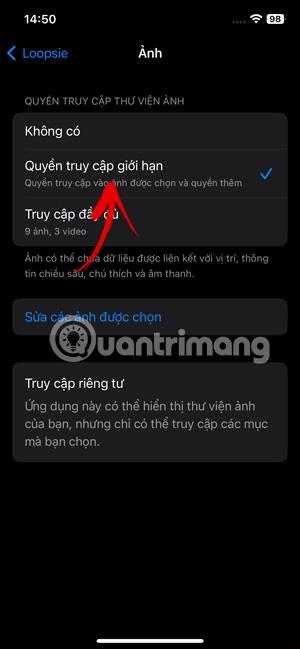
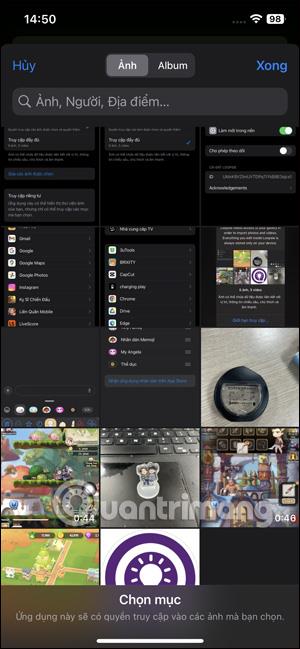
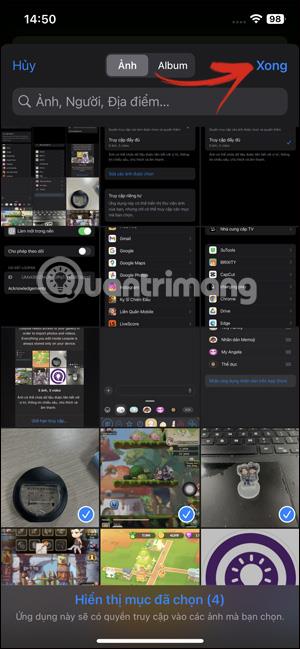
Schritt 4:
Daher haben Sie nur begrenzten Zugriff auf Fotos und Videos, die die Anwendung verwenden kann. Wenn Sie Fotos auf Ihrem Telefon verwenden, verwendet die Anwendung nur die von Ihnen ausgewählten Bilder und Videos.
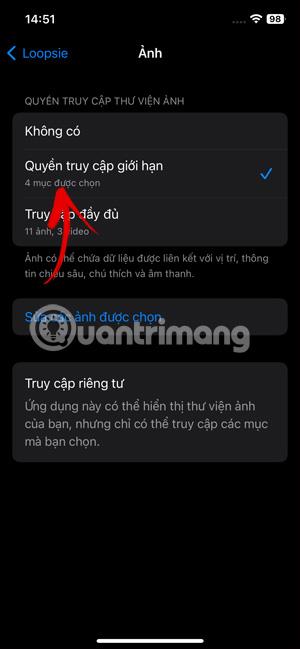
Darüber hinaus können Sie bei Bedarf auch weitere Zugriffsrechte für die Anwendung anpassen.
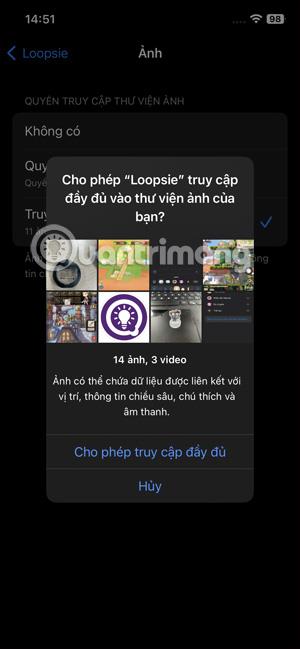
Video-Tutorial zur Einschränkung des Albumzugriffs auf dem iPhone